Раздел «График» представлен на рисунке 19.
При нажатии на кнопку ![]() на графике будет отображен все записанный полет.
на графике будет отображен все записанный полет.
При нажатии на кнопку  на графике будет отображен весь график.
на графике будет отображен весь график.
Чтобы увеличить зону в определенном месте изменения аналогового параметра необходимо нажать кнопку ![]() и удерживая левую клавишу мыши выделить необходимый фрагмент. Для того чтобы обеспечить пошаговый возврат выполненных действий (команд) или отменить их появляется кнопка
и удерживая левую клавишу мыши выделить необходимый фрагмент. Для того чтобы обеспечить пошаговый возврат выполненных действий (команд) или отменить их появляется кнопка  в которой в выпадающем меню выбираем необходимое действие.
в которой в выпадающем меню выбираем необходимое действие.
Чтобы курсор имел вид пересечения горизонтальной и вертикальной линии нужно нажать кнопку 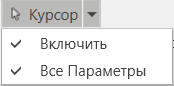 и поставить галочку напротив «включить». При этом, при наведении курсора на любой график параметра будет выведено его текущее значение. Если поставить галочку напротив «все параметры», то при наведении курсора на любой график параметра будут выведены текущие значения среза всех аналоговых параметров, отображенных на графиках.
и поставить галочку напротив «включить». При этом, при наведении курсора на любой график параметра будет выведено его текущее значение. Если поставить галочку напротив «все параметры», то при наведении курсора на любой график параметра будут выведены текущие значения среза всех аналоговых параметров, отображенных на графиках.
При нажатии на кнопку 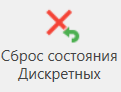 произойдет сброс визуализации о состоянии дискретного параметра с 1 в 0, на графике в поле дискретных параметров. При наличии дискретного параметра (=1), он выделяется жирным шрифтом.
произойдет сброс визуализации о состоянии дискретного параметра с 1 в 0, на графике в поле дискретных параметров. При наличии дискретного параметра (=1), он выделяется жирным шрифтом.
Чтобы узнать значение аналогового параметра в точке среза необходимо нажать кнопку  и двойным нажатием левой клавиши мыши на графике сформируется срез. Далее наведя курсор на срез дважды кликнув левую кнопку мышки, линия среза окрашивается красным цветом и с этого момента возможно использование триггера клавишами «A» или «D».
и двойным нажатием левой клавиши мыши на графике сформируется срез. Далее наведя курсор на срез дважды кликнув левую кнопку мышки, линия среза окрашивается красным цветом и с этого момента возможно использование триггера клавишами «A» или «D».
Нажав кнопку  , появится кнопка
, появится кнопка ![]() в которой необходимо выбрать шаг (в сек), с которым будет перемещаться данный срез параметра с помощью клавиш «A» и «D», перемещать срез либо влево (клавиша A) или вправо (клавиша D) с заданным шагом.
в которой необходимо выбрать шаг (в сек), с которым будет перемещаться данный срез параметра с помощью клавиш «A» и «D», перемещать срез либо влево (клавиша A) или вправо (клавиша D) с заданным шагом.
При нажатии на кнопку  все метки на графике удалятся.
все метки на графике удалятся.
При нажатии на кнопку 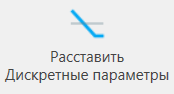 дискретные параметры расставляются снизу вверх и представлены на рисунке 47.
дискретные параметры расставляются снизу вверх и представлены на рисунке 47.
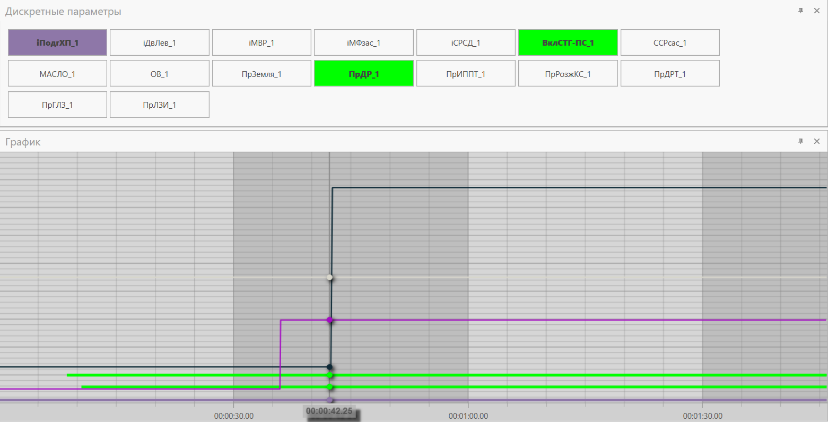
Рисунок 47 – Расстановка дискретных параметров
При нажатии на кнопку 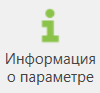 будет отображаться информации о данном параметре при движении вертикального визира.
будет отображаться информации о данном параметре при движении вертикального визира.
При нажатии на кнопку  отображение всех параметров на графике в виде таблицы в левом углу экрана представлен на рисунке 48.
отображение всех параметров на графике в виде таблицы в левом углу экрана представлен на рисунке 48.
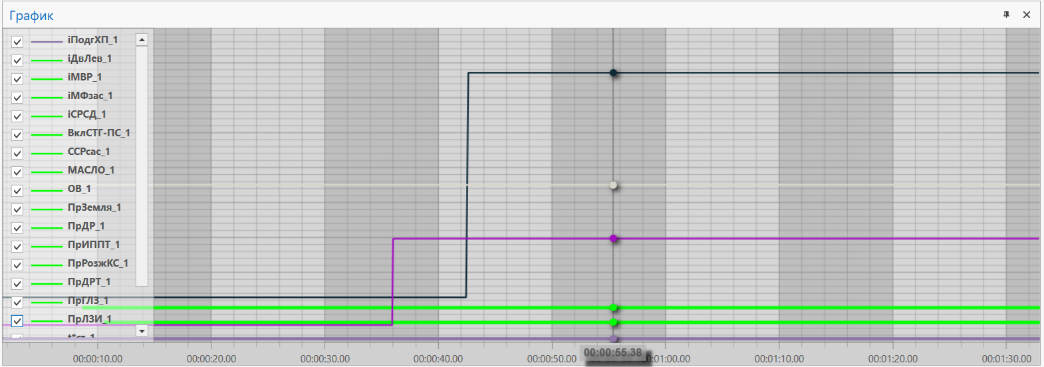
Рисунок 48 – «Легенда»
При нажатии на кнопку  произойдет увеличение выбранного аналогового параметра в 100 раз пример приведен на рисунке 49.
произойдет увеличение выбранного аналогового параметра в 100 раз пример приведен на рисунке 49.
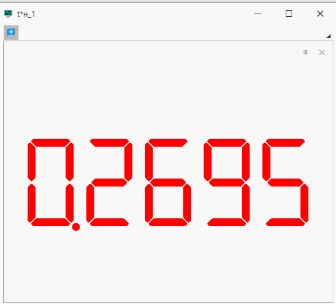
Рисунок 49 – Режим «Лупа»
При нажатии на кнопку  будет автоматическое изменение цвета всех аналоговых и дискретных параметров.
будет автоматическое изменение цвета всех аналоговых и дискретных параметров.
При нажатии на кнопку  цвет строки параметра в таблице аналоговых параметров будет такой же, как цвет параметра на графике (или клавиши Ctrl+I).
цвет строки параметра в таблице аналоговых параметров будет такой же, как цвет параметра на графике (или клавиши Ctrl+I).



